Memasang kap yang lebih baik di Ubuntu 18.04
Kemas kini terlebih dahulu cache repositori pakej Ubuntu 18 anda.04 LTS Bionic Beaver dengan arahan berikut:
$ sudo apt-get kemas kini
Cache repositori pakej harus dikemas kini.
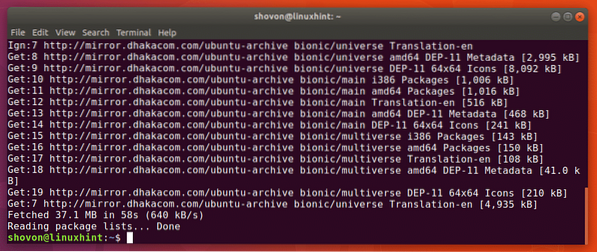
Sekarang anda harus memasang alat binaan Linux dan utiliti rangkaian dengan arahan berikut:
$ sudo apt-get install build-essential libpcap-dev net-tools
Sekarang tekan y dan kemudian
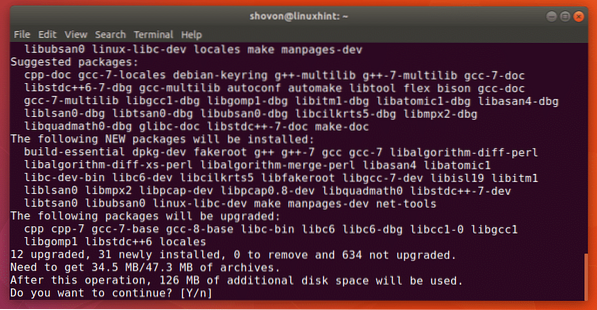
Alat binaan Linux dan utiliti rangkaian harus dipasang.
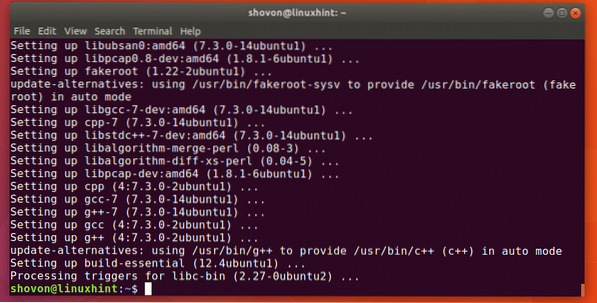
Sekarang anda perlu memuat turun kap yang lebih baik dari repositori GitHub. Pergi ke repositori GitHub rasmi kap yang lebih baik di https: // github.com / bettercap / bettercap dan anda harus melihat halaman berikut seperti yang ditunjukkan dalam tangkapan skrin di bawah.
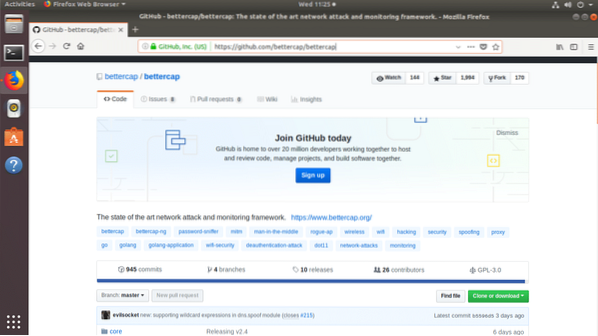
Tatal ke bawah sedikit dan klik pada pautan versi prakompilasi tersedia seperti yang ditandakan pada tangkapan skrin di bawah.
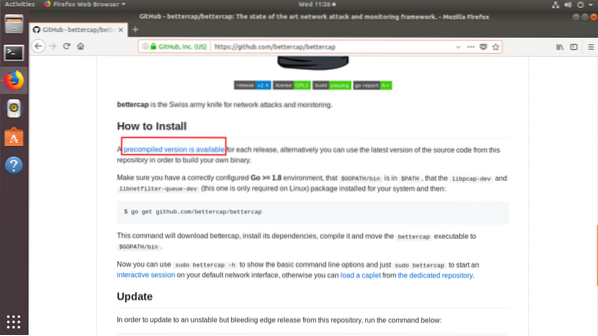
Anda mesti melihat halaman berikut. Sekarang klik pada pautan muat turun untuk bettercap linux amd64 versi seperti yang ditandakan pada tangkapan skrin di bawah.
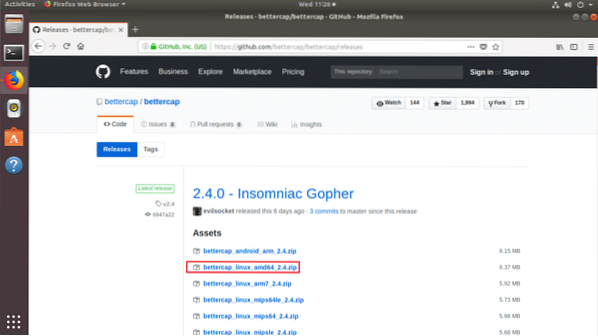
Penyemak imbas anda akan meminta anda menyimpan fail seperti yang ditunjukkan dalam tangkapan skrin di bawah. Klik pada Simpan fail.
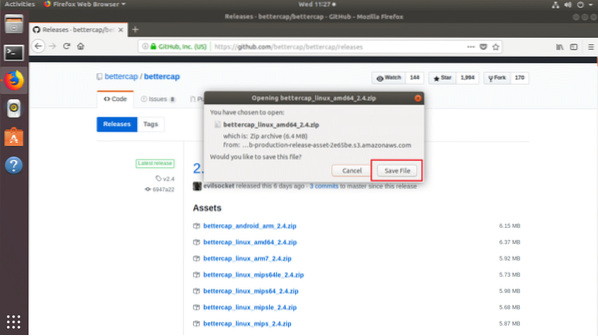
The kap yang lebih baik .zip arkib harus dimuat turun seperti yang anda lihat dalam tangkapan skrin di bawah.
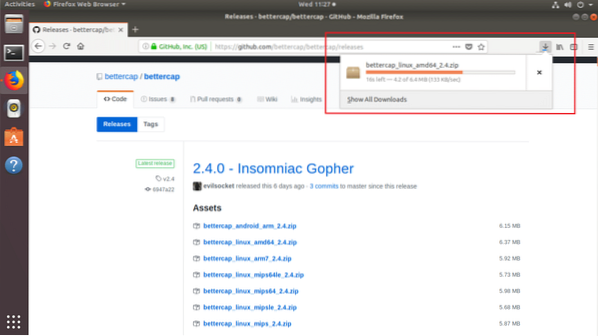
Sekali kap yang lebih baik dimuat turun, anda mesti mencarinya di ~ / Muat turun direktori seperti yang anda lihat dalam tangkapan skrin di bawah.
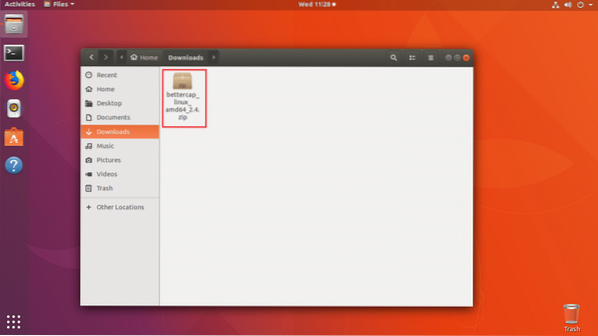
Sekarang klik kanan pada fail dan klik Ekstrak Di Sini seperti yang anda lihat di bahagian bertanda gambar di bawah.
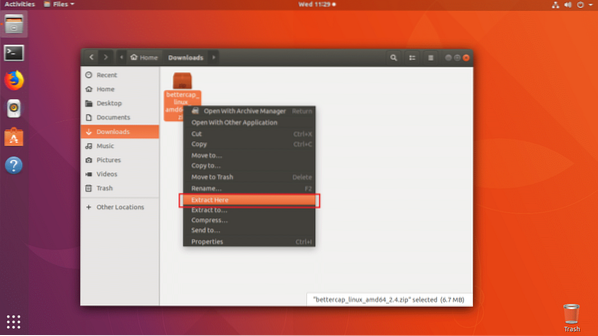
Direktori baru harus dibuat seperti yang anda lihat dalam tangkapan skrin di bawah.
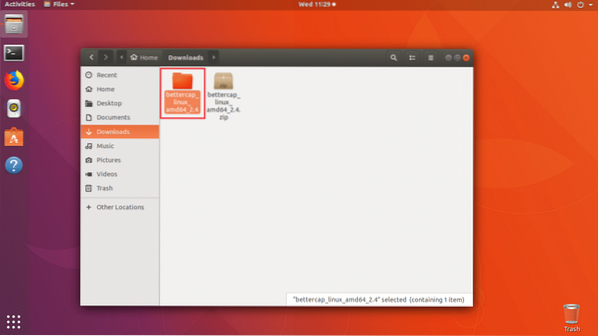
Klik kanan pada Buka di Terminal.
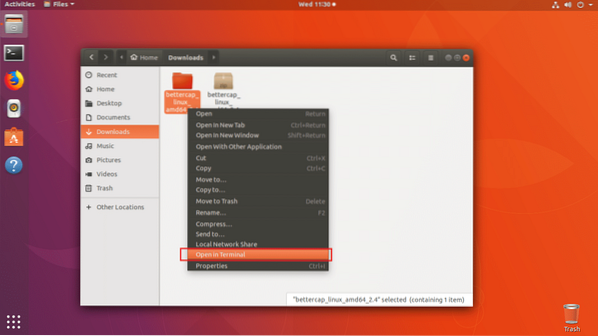
Terminal mesti dibuka.

Sekiranya anda menyenaraikan kandungan direktori dengan ls arahan, anda mesti melihat kap yang lebih baik binari seperti yang anda lihat di bahagian bertanda tangkapan skrin di bawah.

Sekarang anda harus memindahkan kap yang lebih baik binari ke / usr / tong sampah direktori. Supaya anda dapat mengaksesnya tanpa menaip jalan penuh.
Jalankan arahan berikut untuk melakukannya:
$ sudo mv -v bettercap / usr / bin
Perduaan hendaklah dipindahkan ke / usr / tong sampah direktori.

Sekarang jika anda cuba berlari kap yang lebih baik, anda mungkin melihat ralat berikut yang mengatakan libpcap.begitu.1 perpustakaan tidak tersedia. Tetapi sebenarnya dipasang semasa anda memasang libpcap-dev pakej. Tetapi nama fail perpustakaan sedikit berbeza.
$ sudo bettercap -h
Anda boleh mencari di mana failnya dengan arahan berikut:
$ sudo cari / -name libpcap.jadi 2> / dev / null
Seperti yang anda lihat dalam tangkapan skrin di bawah, libpcap.begitu fail masuk / usr / lib / x86_64-linux-gnu direktori.

Sekarang yang harus anda lakukan ialah membuat pautan simbolik libpcap.begitu untuk mencipta libpcap.begitu.1.
Anda boleh melakukannya dengan arahan berikut:
$ sudo ln -s / usr / lib / x86_64-linux-gnu / libpcap.jadi / usr / lib / x86_64-linux-gnu / libpcap.begitu.1
Sekarang jika anda cuba berlari kap yang lebih baik sekali lagi, anda mungkin melihat ralat yang berbeza seperti yang anda lihat dalam tangkapan skrin di bawah. Kesalahan baru mengatakan libnetfilter_queue.begitu.1 tidak boleh didapati. Oleh itu, masalah kami sebelumnya telah diperbaiki.
$ sudo bettercap -h
Di Ubuntu 18.04, libnetfilter_queue.begitu.1 fail disediakan oleh libnetfilter-queue-dev pakej.
Jalankan arahan berikut untuk memasang libnetfilter-queue-dev pakej:
$ sudo apt-get install libnetfilter-queue-dev
Sekarang tekan y dan akhbar
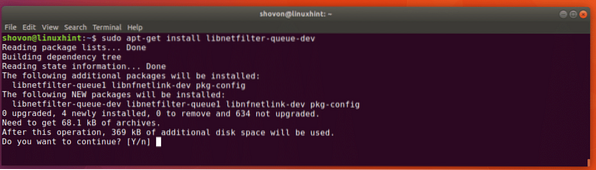
The libnetfilter-queue-dev pakej harus dipasang.

Sekarang jika anda cuba berlari kap yang lebih baik, ia mesti berfungsi.
$ sudo bettercap -h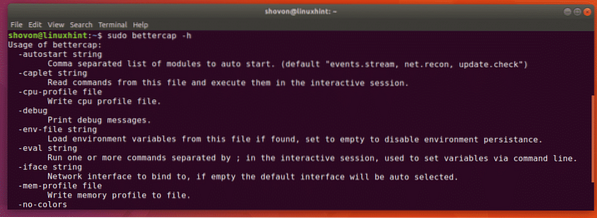
Menggunakan acara bestcap.aliran
Pada bahagian ini saya akan membincangkan bagaimana menggunakan peristiwa.aliran dalam kap yang lebih baik.
Pertama jalankan arahan berikut untuk memulakan kap yang lebih baik mod interaktif:
$ sudo lebih baik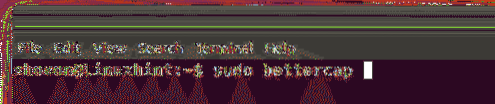
Seperti yang anda lihat dalam tangkapan skrin di bawah, kap yang lebih baik mod interaktif telah dimulakan. Di sini anda boleh menaip kap yang lebih baik arahan.

Sekarang jalankan arahan berikut untuk mengarahkan semula kap yang lebih baik acara ke fail lain:
>> mengatur acara.aliran.keluaran OUTPUT_FILE_PATHNOTA: OUTPUT_FILE_PATH adalah jalan ke fail di mana kap yang lebih baik acara akan ditulis. Dalam kes saya failnya acara-acara yang lebih baik.balak di direktori utama pengguna saya.

Anda boleh berlari peristiwa.tunjuk arahan untuk menyenaraikan semua acara yang ada.

Seperti yang anda lihat dalam tangkapan skrin di bawah, semua acara disenaraikan.
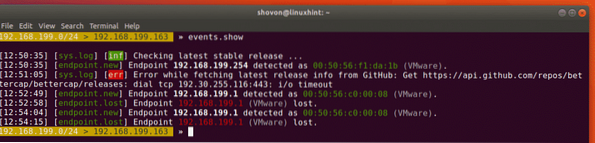
Anda juga boleh menyenaraikan sejumlah peristiwa dengan arahan berikut:
>> acara.tunjuk 2
Seperti yang anda lihat, 2 peristiwa terakhir dipaparkan.

Anda boleh membersihkan semua peristiwa dengan arahan berikut:
>> acara.jelas
Seperti yang anda lihat tidak ada acara yang disenaraikan semasa saya berlari peristiwa.tunjuk perintah. Semua acara dibersihkan.

Anda boleh mengaktifkan penemuan peranti Tenaga Rendah Bluetooth (BLE) dengan arahan berikut:
$ berdarah.mengimbau kembali
Seperti yang anda lihat, modul penemuan peranti BLE diinisialisasi.

Anda boleh membaca lebih lanjut mengenai acara bestcap.aliran pada dokumentasi rasmi GitHub di https: // github.com / bettercap / bettercap / wiki / acara.aliran
Jadi itulah cara anda memasang kap yang lebih baik di Ubuntu 18.04 dan gunakan peristiwa.aliran. Terima kasih kerana membaca artikel ini.
 Phenquestions
Phenquestions


